Annons
Windows 10 tittar på dig. För att citera en berömd juljingel, "Den ser dig när du sover, den vet när du är vaken och den vet om du har varit dålig eller bra."
Medan Bill Gates inte kommer att krascha ner din skorsten när som helst, är Microsofts senaste operativsystem utan tvekan skördar mer av din personliga information Sekretess och Windows 10: Din guide till Windows TelemetryMed tillkomsten av Windows 10 Creators Update verkar Microsoft ha beslutat att vara mer öppen för sin datainsamlingsaktivitet. Ta reda på hur mycket som samlas in och vad du kan göra. Läs mer än någonsin tidigare. Oavsett om det är bra eller dåligt beror på din ståndpunkt.
Om du vill få ett bättre grepp om din integritet har du några alternativ tillgängliga för dig. Det finns ursprungliga Windows-verktyg som Group Policy Editor och appen Inställningar, men också tredjepartsverktyg som är specifikt utformade för att inaktivera olika aspekter av Windows-telemetri.
Om du vill stoppa Windows 10 spionera på dig (och se till att du får julklappar i år), fortsätt att läsa för att ta reda på mer.
Native Windows 10-verktyg
Låt oss börja med att titta på vilka sekretesshanteringsverktyg som är en del av Windows 10.
1. Inställningar App
Det enklaste och mest tillgängliga sättet att hantera din integritet i Windows 10 är att använda appen Inställningar.
Du kan hitta sekretessalternativ genom att gå till Inställningar> Sekretess. Antalet inställningar du kan ändra i den nya skaparuppdateringen kan vara överväldigande för nya användare. Inställningarna är indelade i förvirrande 18 avsnitt.

Microsoft kan hävda att alla dessa inställningar ger dig en granulär nivå av kontroll. Kritiker säger att appen är förvirrande av design - Microsoft vill inte att du inaktiverar alla sekretessinställningar.
Att arbeta genom varje inställning individuellt ligger utanför artikelns omfattning, men oroa dig inte, vi har fortfarande täckt dig. Kolla in vår komplett guide till Windows 10 sekretessinställningar Sekretess och Windows 10: Din guide till Windows TelemetryMed tillkomsten av Windows 10 Creators Update verkar Microsoft ha beslutat att vara mer öppen för sin datainsamlingsaktivitet. Ta reda på hur mycket som samlas in och vad du kan göra. Läs mer och du kommer inte gå långt fel.
2. Microsoft-konto Sekretesspanel
I början av 2017 reviderade Microsoft fullständigt sekretessavsnittet på ditt Microsoft-konto online-portal. Vissa av de nya inställningarna skyddar din integritet online, andra skyddar din integritet när du använder Windows 10.
I ett blogginlägg hävdade företaget att det gjorde ändringarna för att "stödja [dess] integritetsprincip om öppenhet."
Gå till för att hitta de nya inställningarna account.microsoft.com och fyll i dina referenser. När du har loggat in på ditt konto klickar du på Integritet -fliken högst upp på sidan.
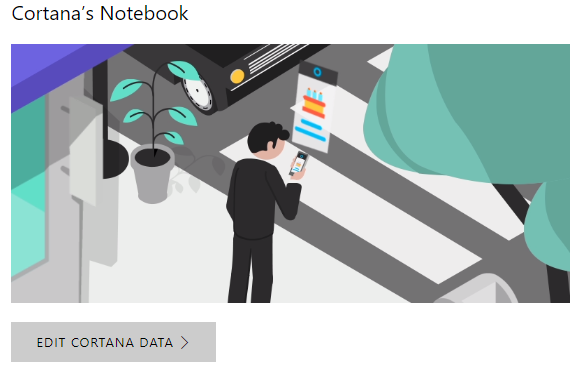
Inställningarna är indelade i fem primära områden: Sökhistorik, Sökhistorik, Platsaktivitet, Cortanas anteckningsbok, och Hälsoaktivitet.
Från ett Windows 10-perspektiv bör du fokusera på Platsaktivitet och Cortanas anteckningsbok. Klicka på motsvarande länk för att se vad Microsoft vet om dig och redigera eller ta bort data.
Jag har alla spårningar inaktiverade på min huvudmaskin, men på min testmaskin har jag allt aktiverat. Det var skrämmande att se mängden data Microsoft innehade.
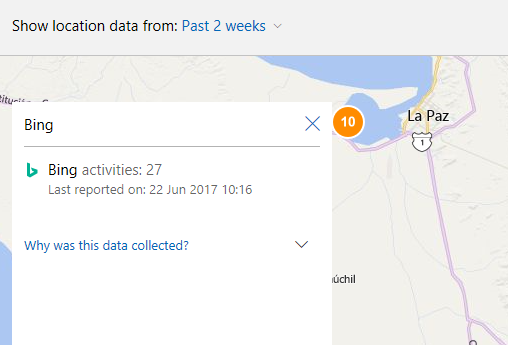
3. Lokal gruppredigeringsredigerare
Som standard är Group Policy Editor (GPE) endast tillgänglig i Windows 10 Pro, Enterprise och Education-utgåvor. Det är inte tillgängligt i Windows 10 Home, men det finns det vissa lösningar för att aktivera det Hur du får åtkomst till grupppolicyredigeraren, även i Windows Home & Inställningar att provaGroup Policy är ett kraftverktyg som låter dig komma åt avancerade systeminställningar. Vi visar dig hur du får åtkomst till det eller konfigurerar det i Windows Home och 5+ kraftfulla grupppolicyer för att starta. Läs mer .
I grunden är GPE ett kraftfullt verktyg som låter dig konfigurera och kontrollera ditt system i mycket större detalj 12 sätt Windows-grupppolicy kan göra din dator bättreWindows Group Policy ger dig avancerad kontroll över ditt system utan att behöva röra dig med registret. Vi visar dig hur du enkelt kan anpassa Windows på sätt som du inte trodde var möjligt. Läs mer än du bara kan uppnå genom att använda appen Inställningar. Eftersom det är så kraftfullt är det ett bra verktyg för att hantera din integritet.
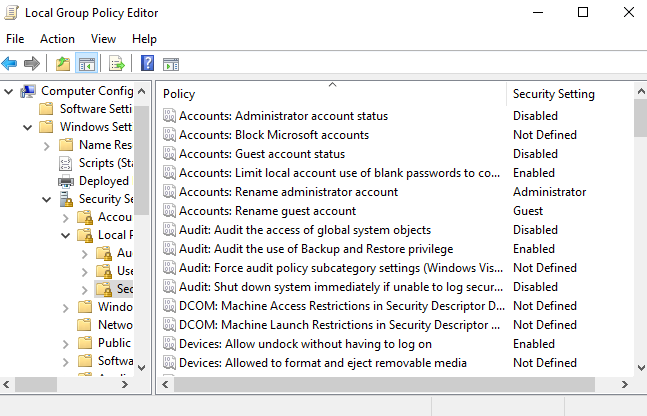
Bäst av allt, du behöver inte ens vara en GPE-guru för att dra nytta av det. Du kan ta en kopia av Grupppolicypaketet: Sekretess och telemetri för $ 108. Det syftar till att blockera all Microsoft-telemetri. Paketet innehåller 70 policyer med 250 registernycklar, inaktivering av 40 bakgrundsappar, skript att ta bort förinstallerade appar som OneDrive och skript för att lägga till poster i värdfilen och därmed blockera telemetri servrar.
Om 108 $ är för mycket pengar (vi testade inte heller det) kan du skapa skript själv. Naturligtvis är det mycket mer komplicerat och tidskrävande för den genomsnittliga användaren.
Ladda ner:Grupppolicypaketet: Sekretess och telemetri ($108)
Tredjepartsverktyg
Om du använder Group Policy Editor låter för komplicerat men appen Inställningar och Privacy Dashboard inte ger dig tillräckligt med kontroll kan du istället vända dig till vissa tredjepartsverktyg.
Du hittar massor av verktyg på nätet, av vilka många vi har tittade på i detalj någon annanstans på webbplatsen 7 verktyg för att hantera sekretessinställningar i WindowsVarje Windows-version har sina brister och användarnas integritet är en som spöker dem alla. Vi presenterar sju verktyg som kan hjälpa dig att hantera inbyggda Windows-sekretessinställningar. Läs mer . Ändå är här tre av de bästa.
1. Sekretessreparatör
Privacy Repairer är en liten bärbar app som tar inspiration från användargränssnittet från Windows 10.
Appen är uppdelad i sju avsnitt: Telemetri och diagnostik, Systemet, Windows Defender, Windows Store-appar, Cortana och Start-menyn, Låsskärm, Edge och Internet Explorer, och Windows mediaspelare.
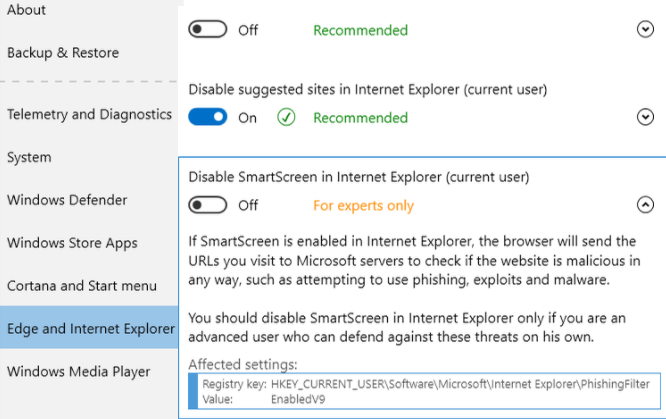
Inom varje avsnitt hittar du flera inställningar du kan justera. Var och en har en rekommenderad inställning tillsammans med en fullständig förklaring av vilken effekt ändringen kommer att ha på ditt system.
Det kommer också med en systemomfattande sekretesslösning med ett klick. Även om idén låter trevligt, kanske det inte är praktiskt att göra så många förändringar samtidigt. Använd funktionen med försiktighet.
Ladda ner:Sekretessreparatör (Fri)
2. O&O ShutUp10
O&O ShutUp10 är utan tvekan det mest kända av alla tredjeparts sekretessverktyg.
Liksom Privacy Repairer är appen bärbar, kommer med rekommendationer för varje inställning och har en lösning med ett klick som kommer att ändra alla inställningar till utvecklarens rekommendation.
Det finns mer än 50 inställningar du kan finjustera och de är indelade i säkerhet, Integritet, Platstjänster, Användarens beteende, och Windows uppdatering för enkel navigering.
På nackdelen saknar det de detaljerade förklaringarna som du hittar i sekretessreparatören. Som sådan är det kanske inte ett lämpligt verktyg för nybörjare.
Ladda ner:O&O ShutUp10 (Fri)
3. Spybot Anti-Beacon
Spybot Anti-Beacon utvecklas av samma team som ansvarar för verktyget mot skadlig programvara, Spybot Search & Destroy.
Dess enda fokus är Windows 10-telemetri. Det kommer att förhindra att appar använder ditt Microsoft-reklam-ID, blockerar alla P2P-uppdateringar utanför ditt lokala nätverk, döda telemetrtjänster, stoppa din dator från att skicka data till programmet för förbättring av konsumentupplevelser och Mer.
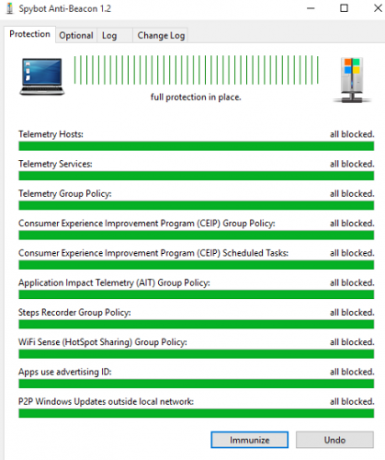
Till skillnad från O&O ShutUp10 och Privacy Repairer finns det ingen detaljerad inställning till inställningarna. du kan antingen stänga av dem alla eller lämna dem alla på. Den enda knappen - märkt Immunisera - kommer att ta hand om skyddsprocessen.
Ladda ner:Spybot Anti-Beacon (Fri)
Hur hanterar du din integritet?
Nu vet du om tre ursprungliga sätt att hantera din integritet på Windows 10, samt ytterligare tre verktyg som går utöver inställningarna som erbjuds av operativsystemet själv. Att använda en kombination av ursprungliga inställningar och tredjepartsverktyg kommer att se till att Microsoft inte har någon aning om vad du gör. Förresten, du kan också kolla om någon har snopat på din dator 4 sätt att berätta om någon snopade på din datorDatorn är inte så du lämnade den. Du har dina misstankar, men hur kan du se om någon snopade på din dator? Läs mer .
Dan är en brittisk expat som bor i Mexiko. Han är den verkställande redaktören för MUO: s systerwebbplats, Blocks Decoded. Vid olika tillfällen har han varit socialredaktör, kreativ redaktör och finansredaktör för MUO. Du kan hitta honom som rusar på showgolvet på CES i Las Vegas varje år (PR-människor, räcker ut!), Och han gör massor av webbplatser bakom kulisserna...